文章详情页
win10平板模式屏幕手势失效解决方法
浏览:59日期:2023-04-16 11:03:09
使用win10平板模式时,win10平板模式屏幕手势失效了,用户不知解决分方法,那么接下来让我们一起看看win10平板模式屏幕手势失效的解决方法吧!
win10平板模式屏幕手势失效:1、右键单击win开始图标——点击搜索——regedit后按回车键进入注册表编辑器
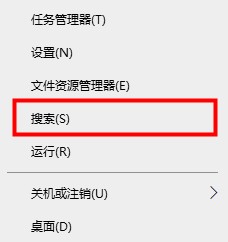
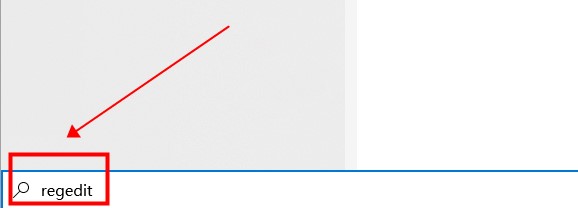
2、定位到——HKEY_LOCAL_MACHINESOFTWAREPoliciesMicrosoftWindowsEdgeUI
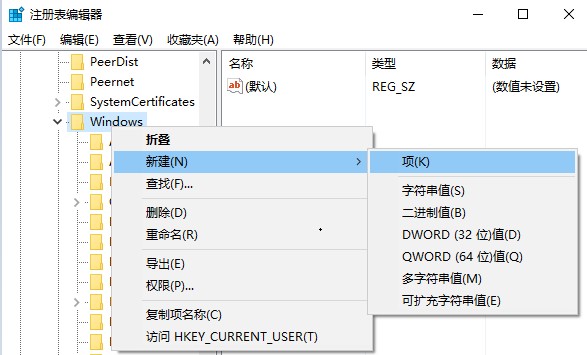
注意:没有 EdgeUI 项的用户需要手动新建,可在 Windows 上点击鼠标右键,选择新建→项(如上图),然后重命名为 EdgeUI
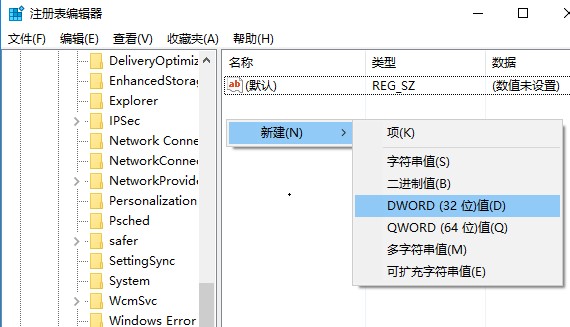
3、在 EdgeUI 中新建 DWORD(32 位)值(如上图),重命名为 AllowEdgeSwipe,数值数据保持为默认的 “1”即可
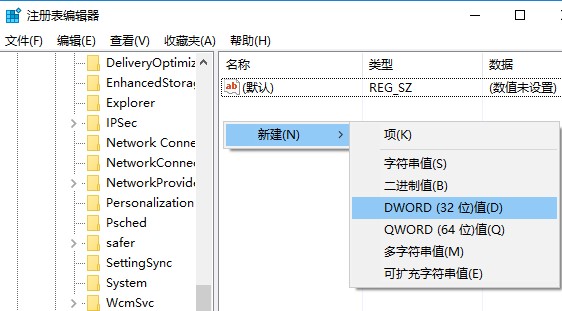
还有其他问题的小伙伴可以看【win10平板模式常见问题】了解更多有关问题~
以上就是win10平板模式屏幕手势失效解决方法啦~感谢阅读希望对您有帮助!以上就是win10平板模式屏幕手势失效解决方法的全部内容,望能这篇win10平板模式屏幕手势失效解决方法可以帮助您解决问题,能够解决大家的实际问题是好吧啦网一直努力的方向和目标。
上一条:win10平板模式用不了解决方法下一条:win10平板模式ppt翻页方法
相关文章:
排行榜

 网公网安备
网公网安备